Microsoft Store 应用程序无法在 Windows 11 中打开:如何修复
修复 1. 登录您的 Microsoft 帐户
在使用 Microsoft Store 应用程序之前,请确保您已登录正确的 Microsoft 帐户。它应该与您为计算机创建 Microsoft 用户帐户时使用的电子邮件 ID 相同。如果您未登录 Microsoft Store 应用程序,它将不会在 Windows 11 上打开。
如果您尚未登录,请按照以下步骤进行登录。
- 按Windows + I打开设置部分。
- 在左侧面板上,单击Accounts。
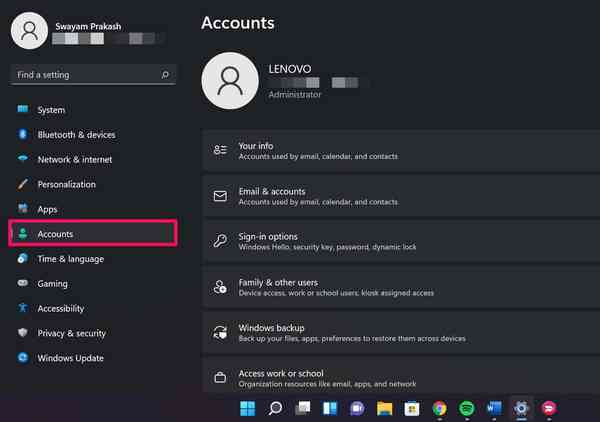
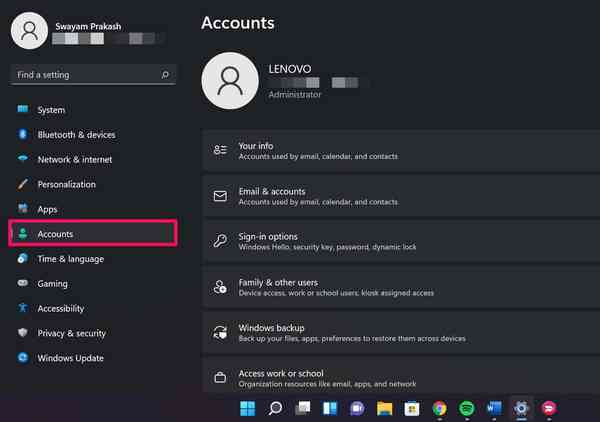
- 在屏幕顶部,您应该会看到一个登录选项,以防您未登录。
修复 2. 更新 Windows 11 操作系统
Microsoft 会定期推出 Windows 操作系统的更新。此外,操作系统是新的。因此,当前版本中可能存在一些需要修复的错误。
因此,请在可用时安装最新更新。
- 按Windows + I进入系统设置。
- 在左侧面板上,单击Windows Update。
- 然后单击检查更新。
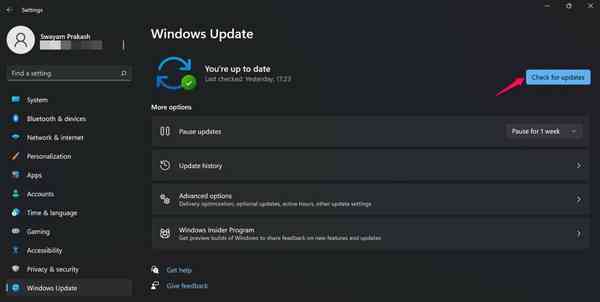

- 如果有可用更新并且您的计算机已连接到 Internet,系统将自动安装更新。
重新启动 PC 后,尝试访问 Microsoft Store。
修复 3. 您是否已连接到 Internet?
如果没有 Internet 连接,您将无法使用 Microsoft Store 应用程序。您将看到“您不在线”的消息,就像我在下面分享的屏幕截图一样。
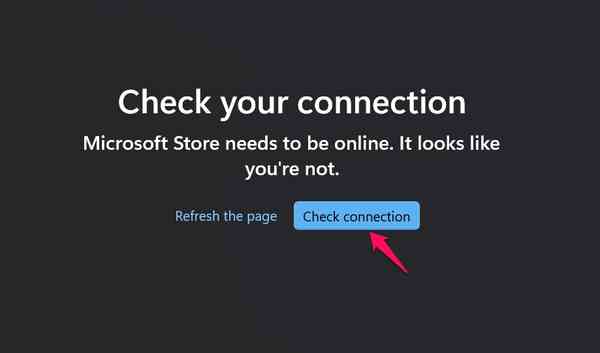
![]()
因此,请检查您的互联网连接,尝试切换到 WiFi,或从您的 ISP 获得帮助。
修复 4. 在 Windows 11 PC 上设置自动时间
如果计算机上的时间和日期都搞砸了,Microsoft Store 可能无法打开。这可能是由于您的 PC 从 Windows 10 升级到 Windows 11 时出现的一些技术问题。
启用自动更新计算机中的时间和日期的选项,而不是手动设置时间和日期。
- 按Windows + I打开 Windows 设置。
- 在左侧面板上,导航到时间和语言,然后单击它。
- 接下来,单击日期和时间以展开它。
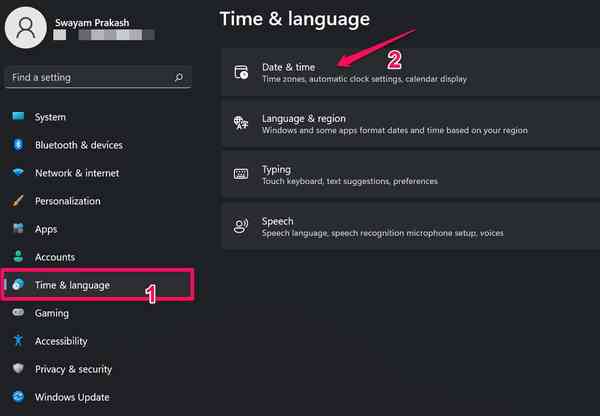

- 除了选项自动设置时间,单击切换以启用此选项。
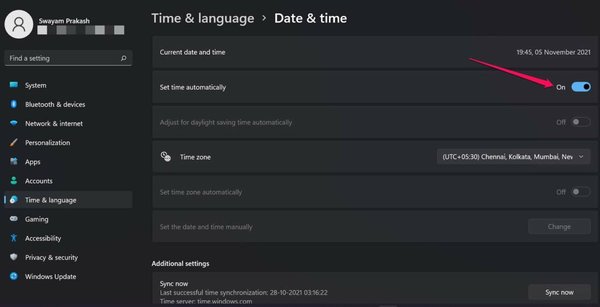

- 重新启动 PC,现在尝试打开 Microsoft Store 应用程序。
修复 5. 对 Microsoft Store 应用程序使用本机故障排除
Microsoft 商店应用程序有一个专门的故障排除功能,因为它与 Windows 11 中的任何其他独立应用程序一样。
要使用此故障排除,
- 按Windows + I组合键打开 Windows 11 设置。
- 在左侧列中,单击System。
- 接下来,在右侧,将有一个选项Troubleshoot。点击它。
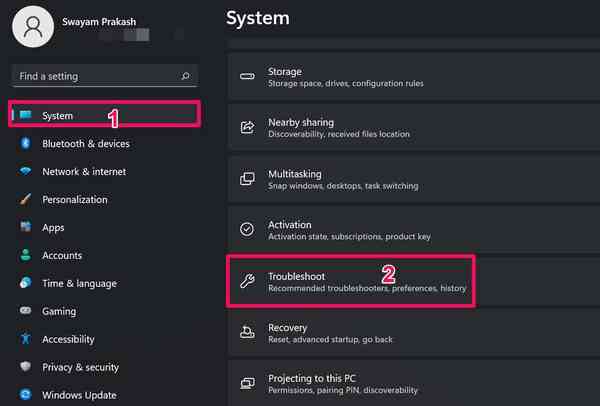

- 现在,单击其他疑难解答。
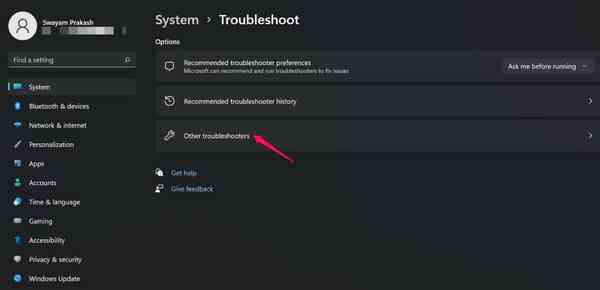

- 在其他疑难解答下,导航到 Windows 应用商店应用。点击运行。
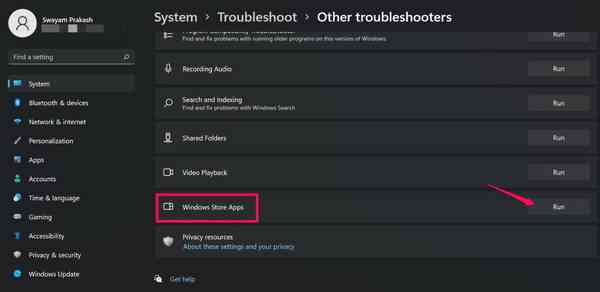

- 此时,Windows 操作系统会自动寻找问题并修复它们,之后您应该可以在 Windows 11 中访问 Microsoft Windows 商店应用程序。
修复 6. 清除 Microsoft Store 应用程序的缓存
要清除累积的垃圾文件,应清除 Microsoft Windows 商店应用程序缓存。要做到这一点,
- 按Windows + R组合键。
- 在运行对话框将打开。
- 类型wsreset.exe并按下回车键。
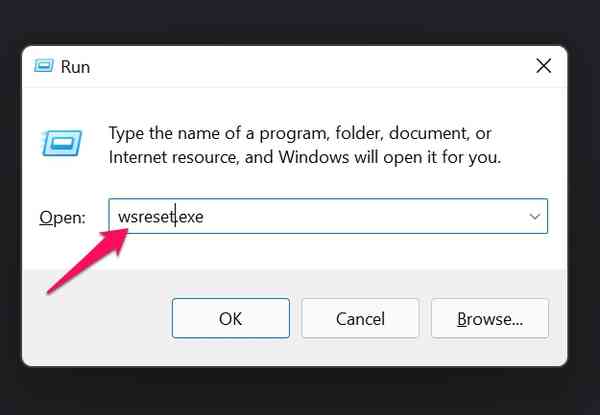

- 系统将关闭一段时间,之后 Microsoft Windows 商店将打开。尝试使用它,它现在应该可以正常打开。
修复 7. 修复 Microsoft Store 应用程序
窗口设置中还提供了一个工具来修复 Microsoft 商店应用程序,以防它无法按预期运行。
- 打开 Windows 设置。
- 在左侧面板上,单击应用程序。
- 现在在右侧,单击Apps and Features。
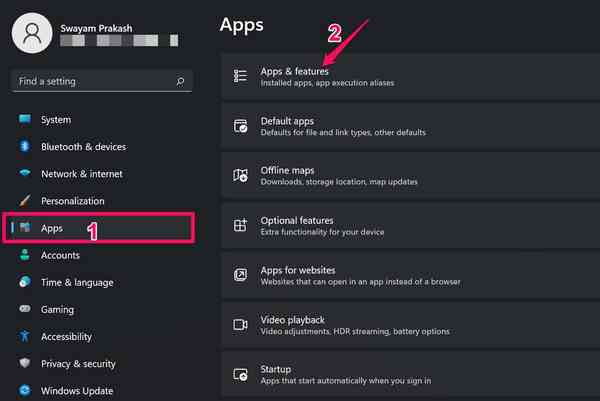

- 导航到 Microsoft 商店。
- 单击Microsoft 商店旁边的三点按钮。
- 选择高级选项。
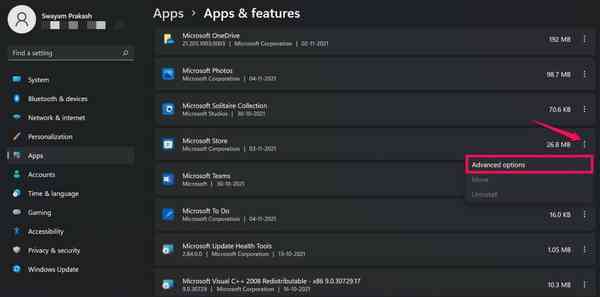

- 在“重置”下,单击“修复”按钮。
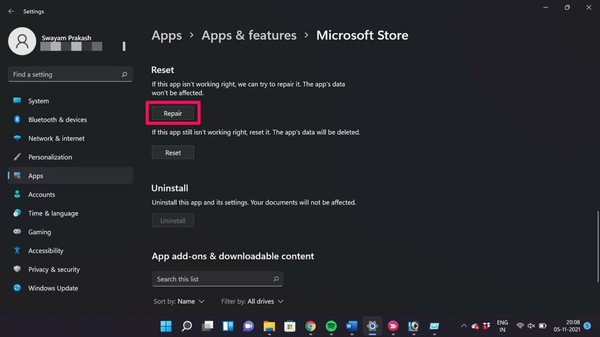

修复 Microsoft Store 应用程序后,它现在应该可以顺利运行了。
修复 8. 尝试重置 Microsoft Store 应用
除了修复选项外,还有一个附加选项可以重置 Microsoft 的商店应用程序。这样做将删除所有现有的应用程序数据,您将需要再次登录 Microsoft 商店。
- 按Windows + I打开设置。
- 单击左侧面板上的应用程序。
- 单击应用程序和功能。
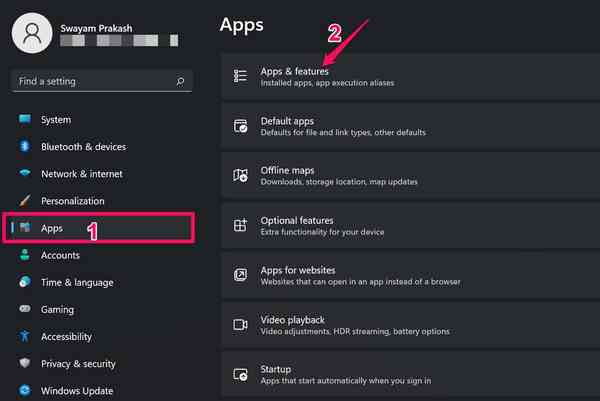

- 单击Microsoft Store 旁边的三点状按钮,然后选择Advanced options。
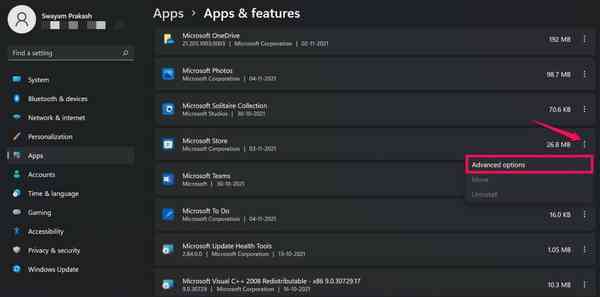

- 现在点击重置。
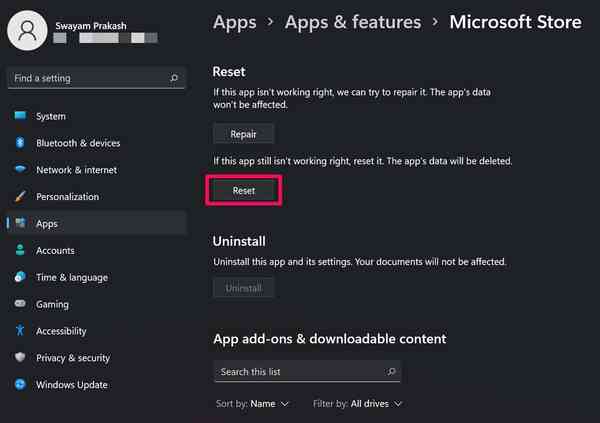

重置过程结束后登录 Microsoft 商店。现在,您应该能够在 Windows 11 上访问 Microsoft 商店。
